Liker du å høre på musikk? Da er det ganske tydelig at du kanskje har nynnet favorittsangen din minst én gang. Det gjør i hvert fall jeg, spesielt når jeg er på badet. Folk hos Apple Music vet om din kjærlighet til musikk og har introdusert Apple Music Sing.
Dessverre, siden det er en ny funksjon, har mange brukere rapportert noen problemer. Les med for å finne ut hvordan du fikser Apple Music Sing som ikke fungerer på iPhone, iPad og Apple TV.
- Sjekk om enheten din støtter Apple Music Sing
- Oppdater enheten til den nyeste versjonen
- Sjekk om sangen har støtte for Apple Music Sing
- Deaktiver lavstrømmodus
- Avinstaller og installer Apple Music på nytt
- Start enheten på nytt
- Tilbakestill enheten til fabrikkstandard
1. Sjekk om enheten din støtter Apple Music Sing
Det aller første du må gjøre hvis du vil fikse Apple Music Sing på iPhone og andre Apple-enheter, er å sikre at enheten din er kompatibel. Den enkle måten å gjøre det på? Bare sjekk om enheten din er i listen nedenfor.
iPhone-kompatible med Apple Music Sing
- iPhone 11-serien
- iPhone 12-serien
- iPhone 13-serien
- iPhone 14-serien
- iPhone SE 2022 (3. generasjon)
iPad-er som er kompatible med Apple Music Sing
- iPad Pro 12,9-tommers (2021 og nyere)
- iPad Pro 11-tommers (2021 og nyere)
- iPad Air (2020 og nyere)
- iPad (2021 og nyere)
- iPad mini (2022 og nyere)
Bortsett fra det kan du også bruke Apple Music Sing-funksjonen på Apple TV 4K (2022).
2. Oppdater enheten til den nyeste versjonen
Til tross for at du har en enhet som støtter Apple Music Sing, kan det hende at karaokefunksjonen fortsatt ikke vises for deg. Lurer på hvorfor? Sørg for at du har oppdatert enhetene dine til den nyeste versjonen av følgende operativsystem.
- iPhone: Oppdatert til iOS 16.2 eller nyere.
For å sjekke Innstillinger → Generelt → Om.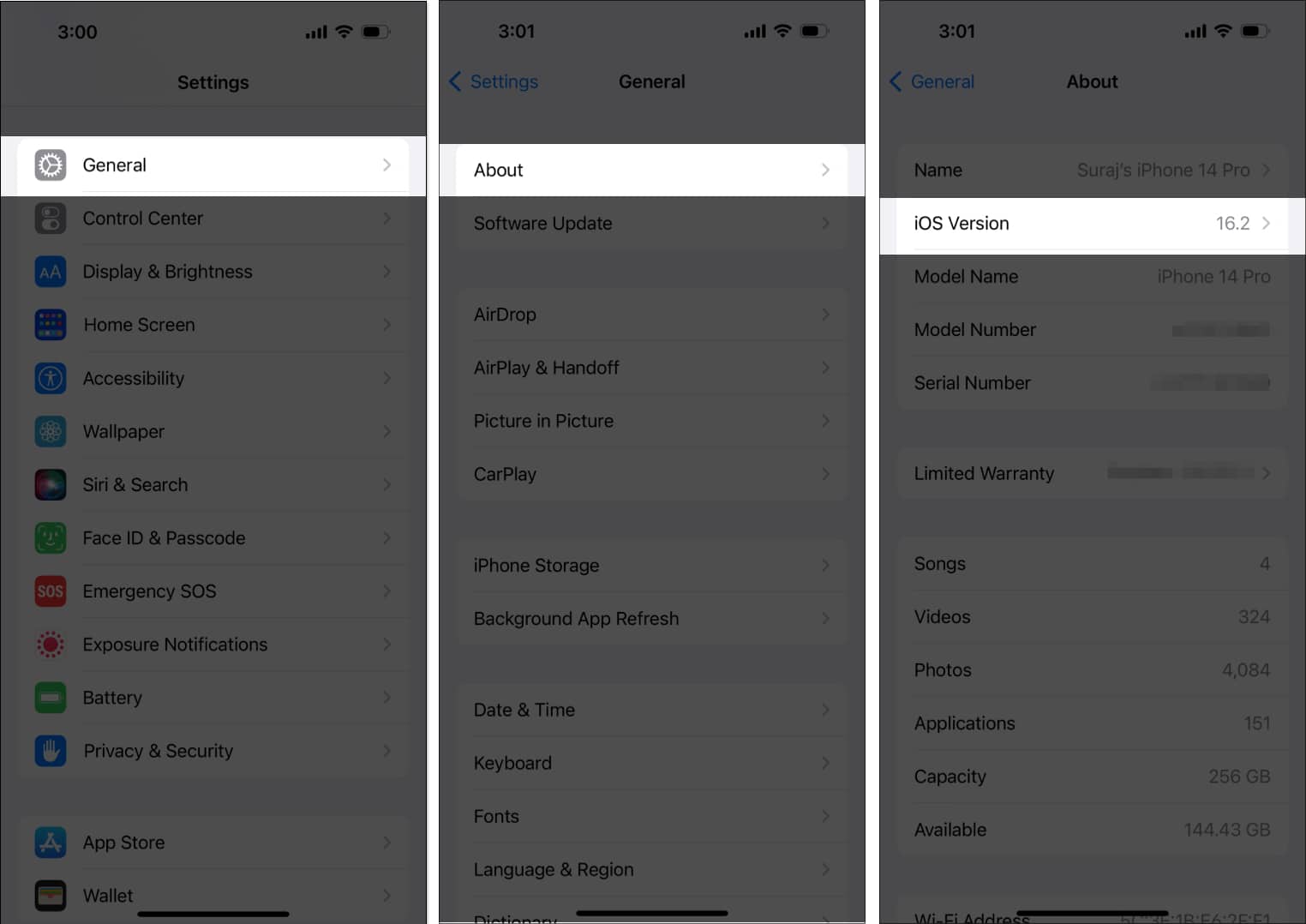
- iPad: Oppdatert til iPadOS 16.2 eller nyere.
Sjekk Innstillinger → Generelt → Om. - Apple TV: Oppdatert til tvOS 16.2 eller nyere
Sjekk Innstillinger → Generelt → Om.
Selv etter å ha oppdatert enheten din, hvis du ikke kan få funksjonen, kan du også prøve å oppdatere enheten til den nyeste offentlige betaversjonen for iOS, iPadOS og tvOS for å se om du kan få Apple Music Sing til å fungere på enheten din.
3. Sjekk om sangen har støtte for Apple Music Sing
Apple Music Sing har bare innlemmet et begrenset antall spillelister. Det kan være en sjanse for at favorittsangen din kanskje ikke har kommet til listen. Følg trinnene vi nevnte i guiden vår for bruk av Apple Music Sing karaoke-funksjonen.
Hvis du ikke ser et karaoke-ikon, betyr det at den aktuelle sangen ennå ikke får støtte fra Apple Music Sing.

4. Deaktiver lavstrømmodus
Hvis du har aktivert lavstrømmodus, kan det være en sjanse for at Apple Music Sing ikke fungerer på enheten din. Så la oss deaktivere det:
- Åpne innstillinger.
- Trykk på Batteri.
- Slå av lavstrømmodus.
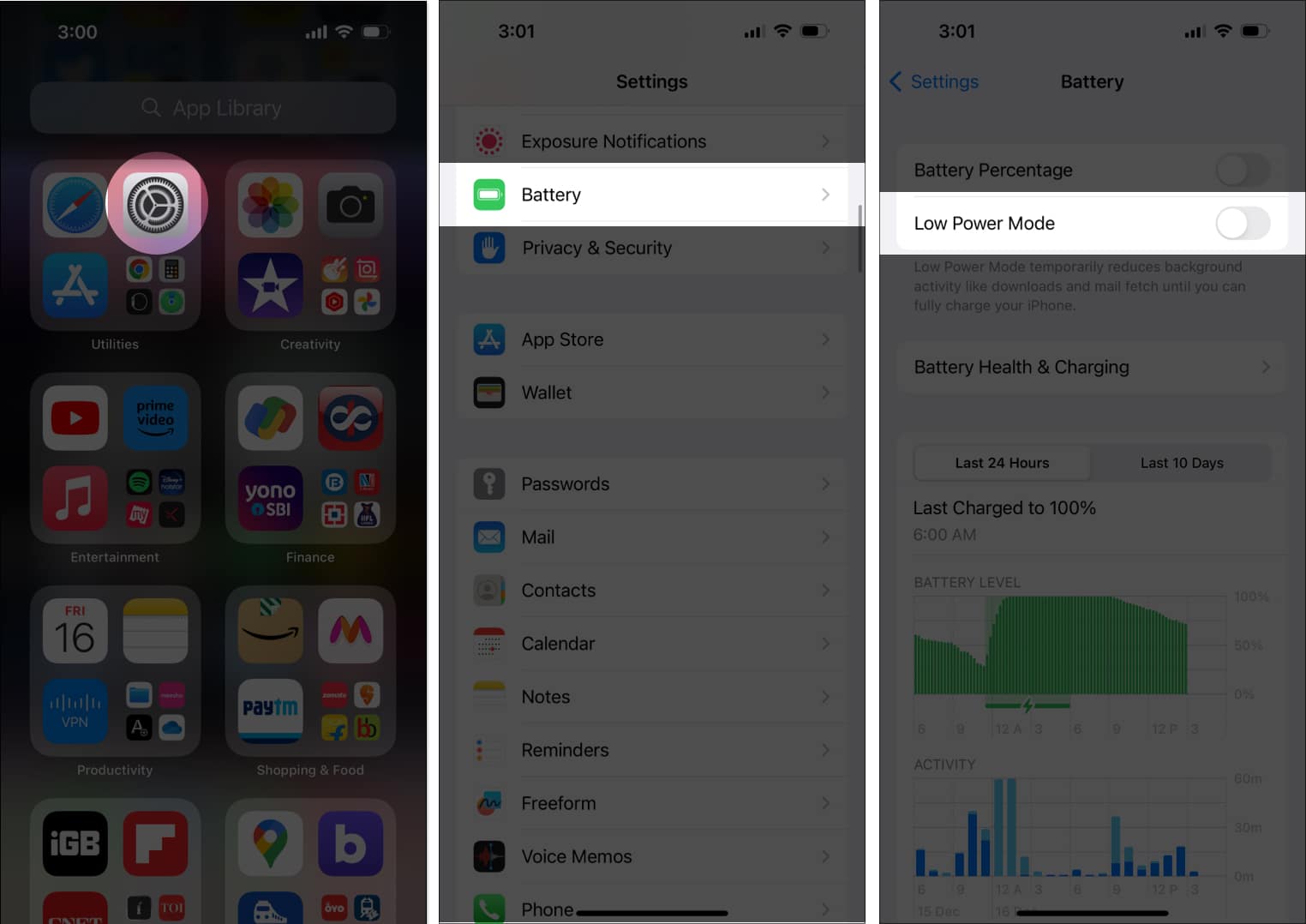
5. Avinstaller og installer Apple Music på nytt
Siden denne funksjonen fortsatt er ny, kan det være en sjanse for at noen feil forårsaker problemer. Så avinstaller appen, installer den på nytt og se om du får tilgang til funksjonen nå.
6. Start enheten på nytt
Du kan bli overrasket over å vite hvor mye det hjelper; Å starte enheten på nytt er et av de beste tipsene for å fikse karaokefunksjonen i Apple Music Sing. Vi har allerede en detaljert veiledning for hvordan du starter en iPhone eller iPad på nytt.
Når det gjelder Apple TV, er trinnene som følger:
- Trykk og hold inne både Tilbake- og TV-knappen på Siri-fjernkontrollen (gen 2 og nyere) til Apple TV-statuslampen blinker raskt.
For Siri-fjernkontroll 1. generasjon, bruk Meny- og TV-knappene. - Trekk ut strømledningen til Apple TV.
- Koble den til igjen etter fem sekunder.
- Åpne Innstillinger på Apple TV.
- Gå til System og å velge Omstart.
7. Tilbakestill enheten til fabrikkstandard
Hvis ingen av disse tipsene fungerer for deg, kan du som et siste tiltak tilbakestille iPhone eller iPad eller Apple TV til fabrikkstandard.
Vanlige spørsmål
For å gjøre det, sørg for at Sync Library er aktivert og at den samme Apple-ID-en som er knyttet til Apple Music-kontoen din er logget på på alle enheter.
Hvis du har et individuelt abonnement, sørg for at Apple Music ikke er åpen på noen annen enhet. Bortsett fra det kan du logge av og deretter logge på eller til og med starte Apple TV på nytt for å se om det fungerer.
Syng av hjertet!
Så, det avslutter denne veiledningen. Men jeg vet hvordan det føles å synge favorittsangen din av hele hjertet, og med denne nye funksjonen kan du synge favorittsangene dine når du vil. Har du noen tvil? Gi meg beskjed i kommentarene.
Les mer:
- Slik finner du Spotify Wrapped og Apple Music Replay
- Apple Music holder pause på iPhone? 13 måter å fikse det på!
- Slik justerer du Apple Music-equalizer på iPhone og iPad
Leave a Reply
You must be logged in to post a comment.